上一篇
蓝牙连接🎧Win11系统如何使用蓝牙耳机快速配对与连接功能
- 问答
- 2025-08-25 17:13:36
- 4

【Win11蓝牙耳机连接指南】🎧3分钟搞定配对,告别繁琐操作!
上班通勤地铁上想追剧🎬、健身跑步时听音乐🎵、深夜打游戏不想吵家人🎮——这时候你就需要一副靠谱的蓝牙耳机!但每次看到Win11系统里密密麻麻的设置选项就头大?别慌,这篇保姆级教程帮你秒变连接高手✨
▌准备工作先做好 1️⃣ 把蓝牙耳机调到配对模式(新耳机一般开盖自动进入,旧耳机长按电源键直到指示灯闪烁🔵) 2️⃣ 打开Win11电脑——点击右下角【通知中心】> 点亮【蓝牙】图标(如果找不到就去设置>蓝牙和设备里开启) 3️⃣ 记得把电脑和耳机距离控制在1米内📏信号更稳定!

▌手把手连接教学 ❶ 同时按下【Win+i】快捷键打开设置 → 选择【蓝牙和其他设备】 ❷ 点击右上角【+添加设备】→ 选择第一个【蓝牙】选项 ❸ 这时候电脑会自动搜索设备,看到你的耳机名称(比如AirPods/索尼XM5)就点它! ❹ 偶尔需要点一下【确认配对】的弹窗(部分耳机会有语音提示“配对成功”🎉)
💡 进阶技巧:
- 连接成功后,在【声音设置】里把耳机设为默认设备🎯(否则可能还在外放!)
- 遇到断连?按住【Win+K】快速调出设备列表重连
- 双击任务栏蓝牙图标能直接查看电量🔋(部分品牌支持)
▌翻车救援指南 🚫 搜不到设备?→ 重启耳机/电脑蓝牙服务(设置>疑难解答>蓝牙) 🚫 连上没声音?→ 检查音频输出选择/把耳机移近电脑 🚫 卡顿严重?→ 避开USB 3.0接口设备(比如移动硬盘)有信号干扰
现在戴上你的蓝牙耳机,享受无线自由的快乐吧~☕ 泡杯咖啡点开收藏片单,这才是科技该有的惬意感啊!
(提示:不同品牌耳机操作略有差异,具体可参考说明书,系统版本为2025年8月Win11 23H2更新版)
本文由 公良嘉淑 于2025-08-25发表在【云服务器提供商】,文中图片由(公良嘉淑)上传,本平台仅提供信息存储服务;作者观点、意见不代表本站立场,如有侵权,请联系我们删除;若有图片侵权,请您准备原始证明材料和公证书后联系我方删除!
本文链接:https://vds.7tqx.com/wenda/729584.html

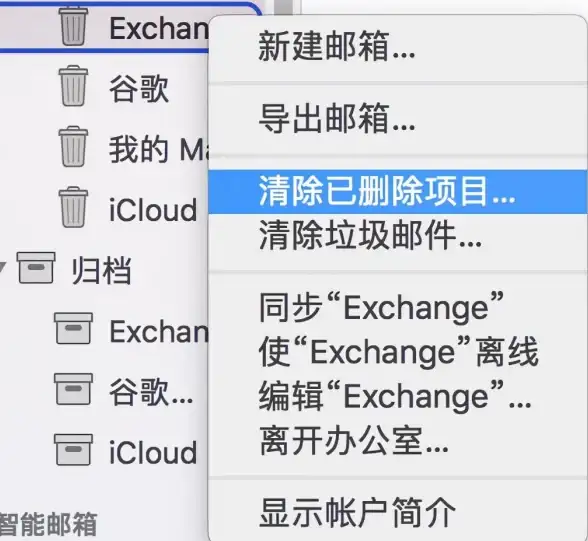







发表评论